Snapchat'te Konumunuzu Nasıl Sahtekarlık Yapabilir veya Değiştirebilirsiniz?
Yayınlanan: 2018-09-26
Çoğu sosyal medya platformu ve uygulaması gibi Snapchat de konumunuzu izler ve bu bilgiyi özelliklerini ve hizmetlerini geliştirmek için kullanır. Ancak giderek daha fazla insan sosyal medya uygulamalarını kullanırken gizlilikleri konusunda endişe duymaya başladıkça, Snapchat'in konumunuzu takip etmesini istememeniz de anlaşılır bir durum. Bilgileri kötü amaçla kullanmasa bile, her hareketinizi takip eden bir uygulamadan rahatsız olabilirsiniz.
Bu makalede, hem konumunuzu Snapchat'ten nasıl tamamen gizleyeceğinizi hem de uygulamayı başka bir yerde olduğunuzu düşündürecek şekilde nasıl kandıracağınızı göstereceğiz.
Snap Harita Konum Paylaşımı
Hızlı Linkler
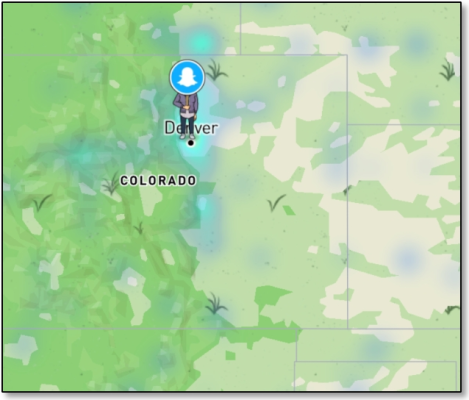
Snap Map, Snapchat arkadaşlarınızın nerede olduğunu görmenizi sağlayan özelliktir. Ayrıca açıldığında arkadaşlarınızın konumunuzu görmesine de olanak tanır.
Snap Harita konumunuz, Snapchat uygulaması açık olduğu sürece düzenli olarak güncellenir. Uygulamayı kapatırsanız SnapMap, birkaç saat sonra sona erene kadar bilinen son konumunuzu gösterir.
Snap Haritasında Konum Paylaşımı Nasıl Kapatılır
Snapchat'in Snap Haritasında konum ayarlarınızı kapatmak çok basittir. Snapchat Haritasındaki Hayalet Modu ile kendiniz ortadan kaybolabilirsiniz. Konum paylaşımını kapatmak için şu adımları izleyin:
- Telefonunuzda Snapchat'i başlatın ve alttan Harita bölümüne gidin.
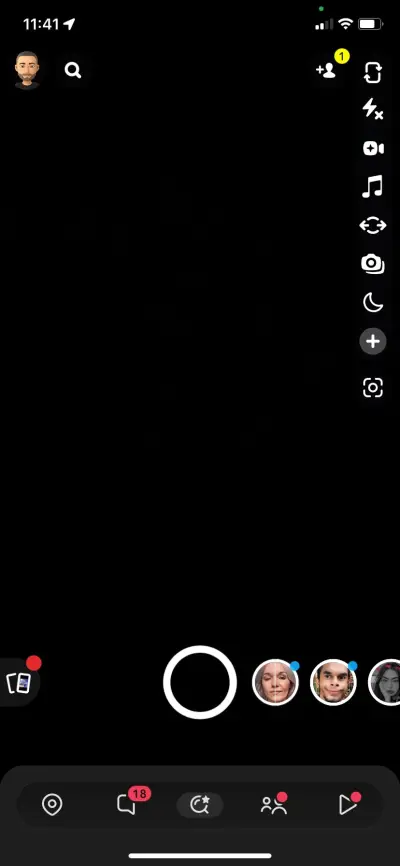
- Sağ üstteki dişli simgesine dokunun.
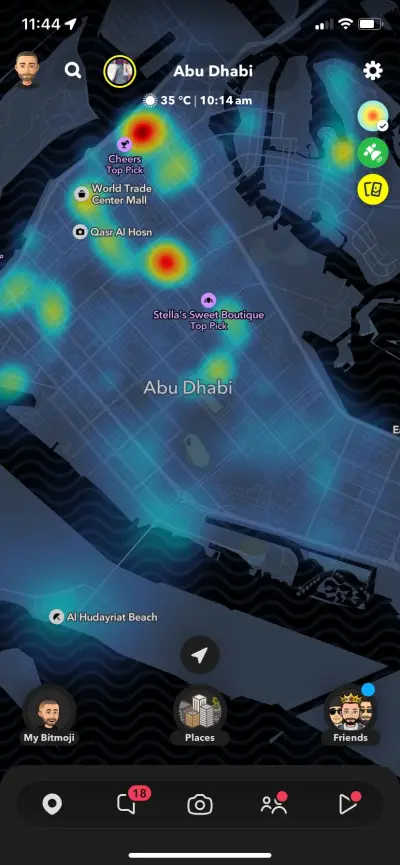
- Hayalet Modu'nu açın.

Hayalet Modu'nu açmak istemiyorsanız Harita ekranında diğer gizlilik seçeneklerini de göreceksiniz. Bu ayarlar gizliliğinizi daha iyi korumak için bazı ayarlamalar yapmanıza olanak tanır.
Üç temel ayar vardır:
- Arkadaşlarım – Snapchat arkadaşlarınızın konumunu görebilirsiniz ve siz uygulamayı kullanırken onlar da sizin konumunuzu görebilir.
- Arkadaşlarım, Şunlar hariç… – Arkadaşlarınız sizi görebilir, ancak sizin açıkça hariç tuttuğunuz birkaç kişi için.
- Yalnızca Bu Arkadaşlar – Nerede olduğunuzu görebilecek seçilmiş “yakın çevreyi” seçin.
- Hayalet Modu – Konumunuzu gizli tutun. Haritada onu yalnızca siz görebilirsiniz.
Hayalet Modu'nu açın ve ne kadar süre gizli kalmak istediğinizi seçin. Üç saat , 24 saat veya özelliği manuel olarak kapatana kadar seçeneğini seçebilirsiniz. Hangi ayar sizin için uygunsa onu seçin.
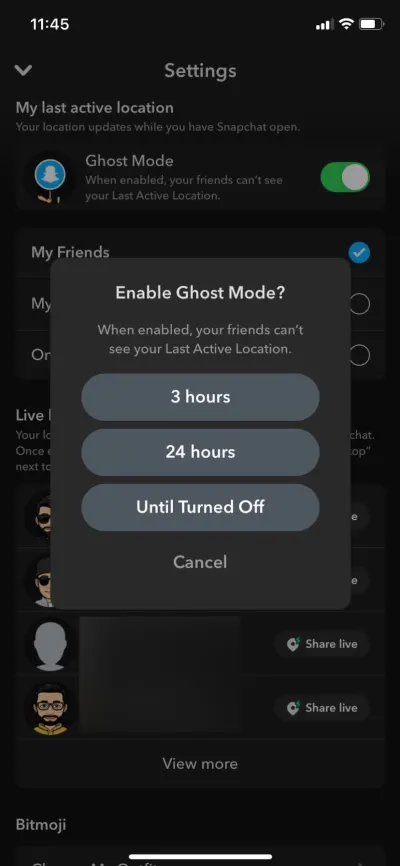
Snapchat'te Konumunuzu Nasıl Sahtekarlık Yaparsınız?
Hayalet Modeli Snapchat'te konumunuzu göstermeyi bırakacak olsa da, uygulamayı olmadığınız bir yerde olduğunuza ikna etmek isterseniz ne olur?
Bunu uygulamanın içinde yapmanın doğrudan bir yolu yok. Snapchat herkesin konumları konusunda dürüst olmasını istiyor. Yani bunu yapabilmek için yaratıcı olmanız gerekir.
Uygulamanın içinden konumunuzu değiştirmenin bir yolu olmasa da, Android ve iPhone'daki Snpachat'te konumunuzu taklit etmek için kullanabileceğiniz birkaç yöntem vardır.
iPhone için iTools
Snapchat'i bir iPhone'da kullanıyorsanız, iTools adlı bir uygulamayı kullanarak GPS konumunuzu taklit edebilirsiniz. İşinize yarayıp yaramadığını görmek için iTools'un ücretsiz deneme sürümünü edinebilirsiniz, ancak bundan sonra tek kullanıcı lisansının maliyeti 30,95 ABD dolarıdır.
Başlamak için Windows veya Mac bilgisayarınızda iTools'u çalıştırın, ardından iPhone'unuzu bir kablo kullanarak bu bilgisayara bağlayın. Bunun çalışması için iPhone'unuzun ana bilgisayara bağlı kalması gerekecektir.
iTools'u yükledikten sonra iPhone'unuzda GPS sahtekarlığını ayarlamak için şu adımları izleyin:
- iTools panelindeki Araç Kutusu simgesini tıklayın.
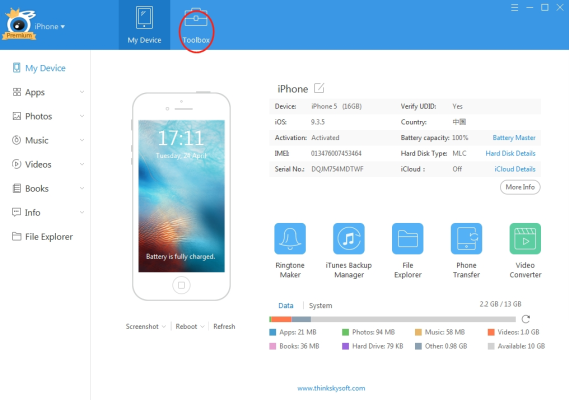
- Araç Kutusu panelindeki Sanal Konum düğmesini seçin.
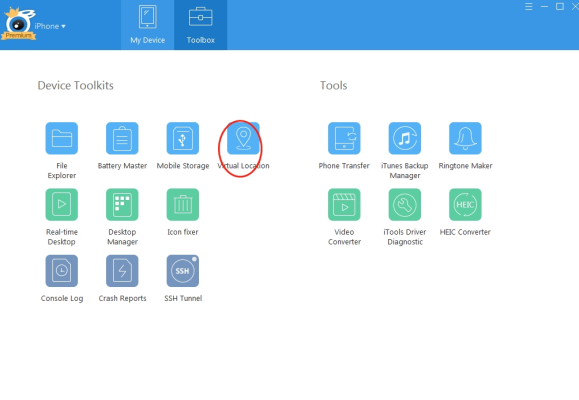
- Sahtesini yapmak istediğiniz sahte bilgiyi metin kutusuna girin ve Buraya Taşı'yı tıklayın.
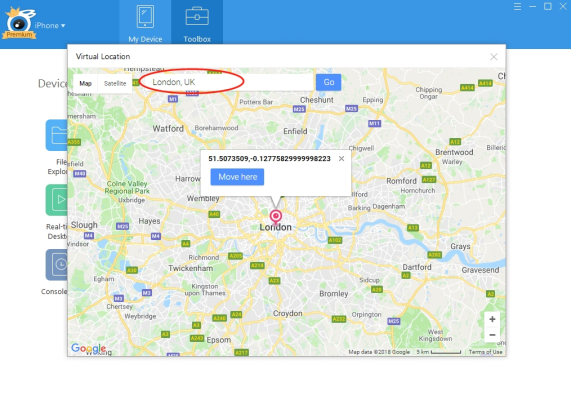
- Telefonunuzda Snapchat'e gidin ve yeni konumunuzda yapmak istediğiniz her şeyi yapın.
- GPS sahtekarlığını sona erdirmek için iTools'ta Simülasyonu Durdur'u seçin.
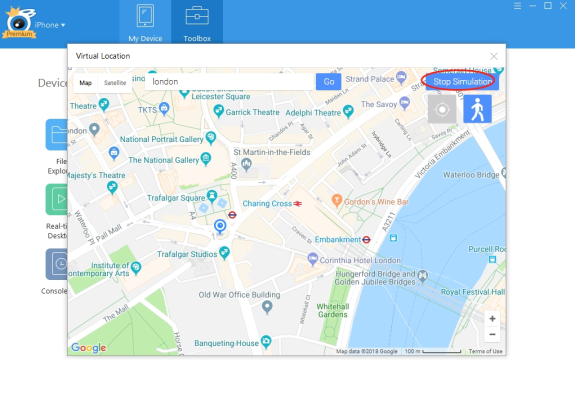
Ücretsiz olmasa da, iPhone kullanıyorsanız konumunuzu sahte bir konumla değiştirmenin en kolay ve en etkili yöntemi budur.

iPhone için Alternatif Yöntemler
iMyFone AnyTo uygulamasını indirmek ücretsizdir ve ücretsiz deneme süresiyle birlikte gelir. Uygulamayı bilgisayarınıza indirip telefonunuzu bağlamanız yeterli. Başlayın'a tıklayın ve ardından uygulamanın sağ üst köşesindeki ışınlanma simgesine tıklayın. Bundan sonra haritanın herhangi bir yerine dokunabilir ve konumunuzu iPhone'unuzda ayarlayabilirsiniz.
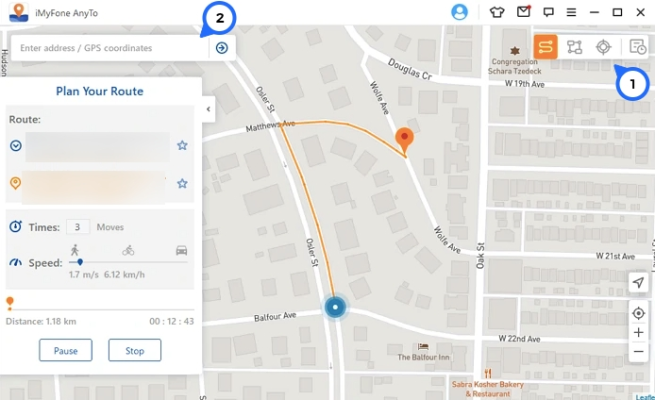
iOS 14 kullanıyorsanız ve bir Mac'iniz varsa, teknoloji konusunda yeterince bilginiz varsa Xcode uygulamasını kullanabilirsiniz. Bu uygulama bir proje oluşturmanıza ve iPhone'unuzun konumunu önceden belirlenmiş bir hedefle değiştirmenize olanak tanır.
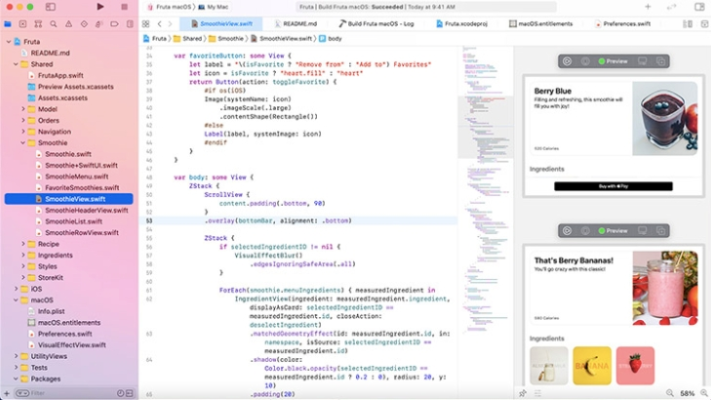
Android'de Snapchat Konumunuzu Nasıl Sahtekarlık Yapabilirsiniz?
Bu yazıda Play Store'da bulunan Sahte GPS Konum uygulamasını kullanıyoruz. Ancak birkaç seçenek mevcuttur ancak bu uygulama ücretsiz ve güvenilirdir.
Bunun çalışması için Android telefonunuzda geliştirici ayarlarını etkinleştirmeniz gerekir. Bunu nasıl yapacağınız aşağıda açıklanmıştır:
- Telefonunuzdaki Ayarlar menüsünü açın.
- Telefon Hakkında'ya dokunun.
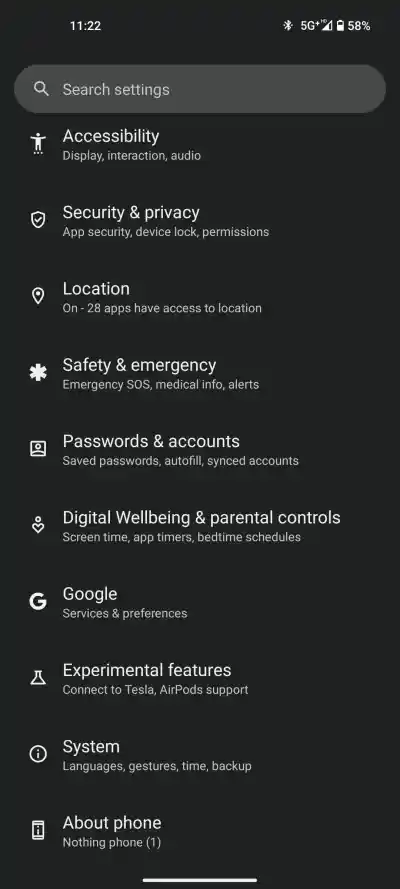
- Yazılım Bilgisi'ni seçin.
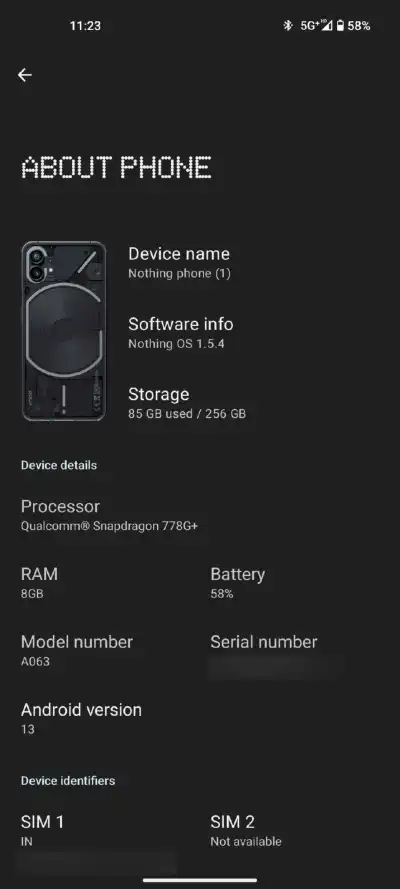
- Derleme Numarası'na yedi kez hızlı bir şekilde dokunun.
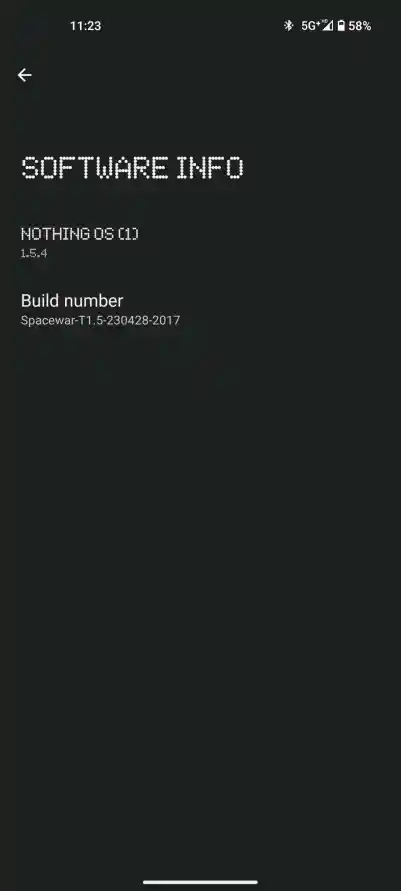
- İstendiğinde telefonunuzun kilit kodunu girin.
Artık Ayarlar > Sistem > Geliştirici Seçenekleri altında Geliştirici Modu ayarları sayfasına erişebilirsiniz. Otomatik olarak açılmadıysa Geliştirici seçeneklerini açın; artık hazırsınız.
Şimdi telefonunuza, GPS koordinatlarınızı almak için Sahte GPS Konumu uygulamasını kullanmasını söylemeniz gerekiyor.
- Ayarlar'ı açın ve Sistem'i seçin.
- Geliştirici Seçenekleri'ne dokunun.
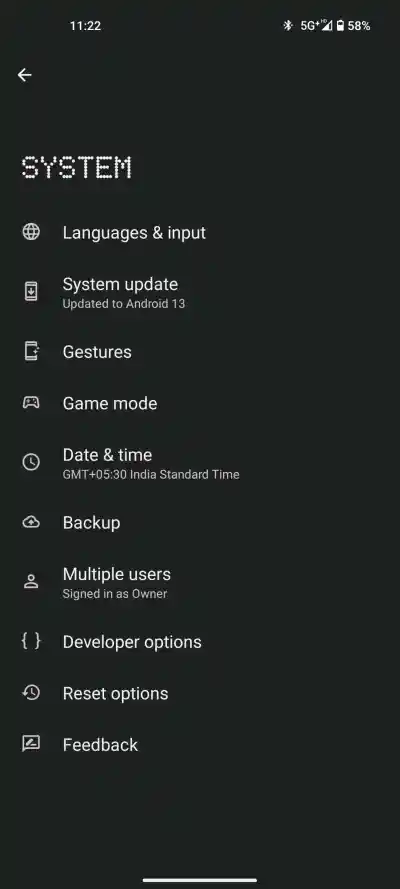
- Sahte konum uygulamasını seçin seçeneğine ilerleyin ve üzerine dokunun.
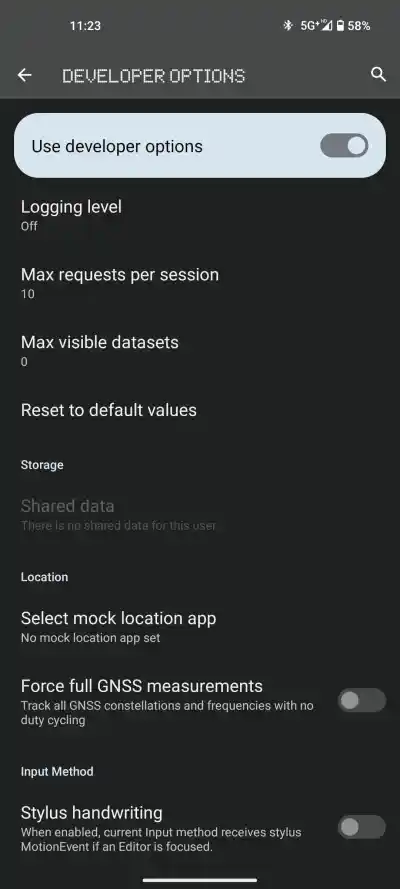
- Sahte GPS uygulamasını seçin.
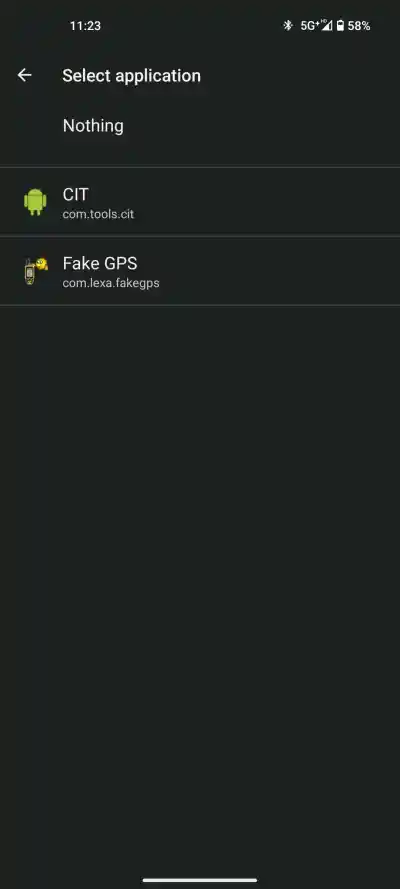
Sahte GPS'i yükledikten sonra Snapchat'te konumunuzu taklit etmek çok basittir. Sadece uygulamayı açın ve haritayı görünmesini istediğiniz yere taşıyın. Oynat düğmesine bastığınızda telefonunuz artık haritada nereye gittiyseniz orada olduğunuza inanır.
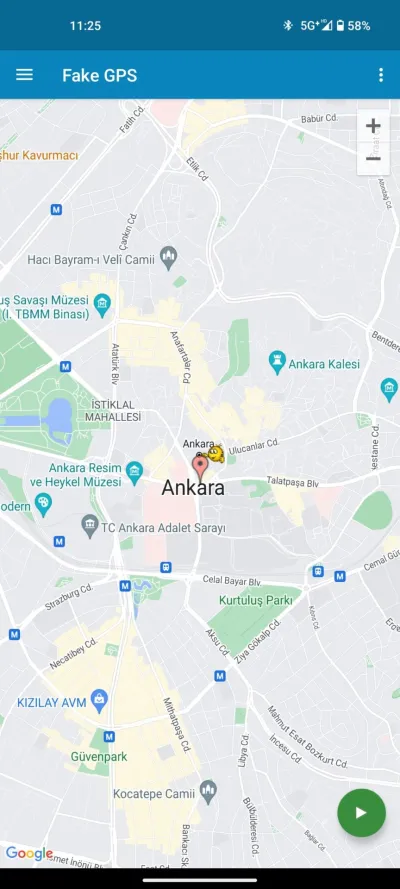
Bunu kontrol etmek kolaydır; Snapchat'i açın ve simgenizin haritada nerede bulunduğunu görün. Sahte GPS Konumunun konumunuzu belirlediği yerde olmalısınız.
Son düşünceler
Sosyal medya şirketlerinin özel verilerimizi nasıl topladığı ve işlediği hakkında giderek daha fazla şey öğrendikçe, kullanıcıların gizlilikleri konusunda her zamankinden daha fazla endişelenmeleri alışılmadık bir durum değil.
Gizliliğe önem veren kullanıcılar için Snapchat'in her hareketinizi takip etmesi fikri biraz sinir bozucu olabilir. Bu size benziyorsa Snapchat'teki konum paylaşımınızı kontrol etmek, kapatmak veya yanıltmak için yukarıda belirtilen adımları uygulamanız yeterlidir.
Sıkça Sorulan Sorular
S. Onların haberi olmadan Snapchat'teki konumunuzu nasıl gizlersiniz?
C. Snapchat'te konumunuzu gizlemek için telefonunuzda uygulamayı açın ve alttan Harita bölümüne gidin. Ardından sağ üstteki dişli simgesine dokunun ve Hayalet Modunu açın. Bundan sonra hiç kimse Snapchat'teki konumunuzu göremeyecektir.
S. iPhone'umu jailbreak yapmadan sahte GPS yapabilir miyim?
C. Evet. Cihazınızı jailbreak yapmadan konumunuzu taklit etmek için iPhone'unuza üçüncü taraf bir uygulama indirebilirsiniz.
S. Snapchat konumum güncellenmiyor. Ne yapabilirim?
C. Konumunuz Snapchat'te güncellenmiyorsa bunun nedeni aşağıdakilerden biri olabilir:
- İnternet bağlantınız zayıf.
- GPS sensörlerinizde bir sorun olabilir.
- Snapchat'in eski bir sürümünü kullanıyorsunuz.
- Snapchat'in konumunuza erişmesine izin vermediniz.
Bu düzeltmelerin hiçbiri işe yaramazsa yapmanız gereken son şey Snapchat desteğiyle iletişime geçmektir. Formu doldurun ve yardım talebi gönderin.
